组装机设置u盘启动盘图解教程
- 分类:win8 发布时间: 2017年07月20日 21:00:00
今天为大家介绍的是组装机设置u盘启动盘图解教程,目前最流行的一种安装方法便是U盘安装系统的方法,但是U盘安装系统中一定要组装机设置u盘启动盘,那组装机如何设置u盘启动盘呢?相信很多的组装机的用户们都不太清楚吧,今天就为大家介绍组装机设置u盘启动盘的方法吧。
进入BIOS,我们都知道无非是按主板指定的热键来进入设置程序的,但不同的主板,所设置的热键是完全不同的,下面我们就给出以下几种常见的BIOS热键吧。希望对大家有所帮助。
BIOS型号 进入CMOS SETUP的按键 屏幕是否提示
AMI Del键或Esc键 有
AWARD Del键或Ctrl键+ALt键+Esc键 有
MR Esc键或Ctrl键+ALt键+Esc键 无
Quadtel F2键 有
COMPAQ 屏幕右上角出现光标时按F10键 无
AST Ctrl键+ALt键+Esc键 无
Phoenix Ctrl键+ALt键+S键 无
Hp F2键 有
以上是台式机的各种主板芯片对应的BIOS热键。
下面来介绍一下笔记本的热键吧,同样也列出比较热门的笔记本热键。
Thinkpad/IBM(冷开机按F1,部分新型号可以在重新启动时启动按F1)
HP(启动和重新启动时按F2)
SONY(启动和重新启动时按F2)
Dell(启动和重新启动时按F2)
Acer(启动和重新启动时按F2)
Toshiba(冷开机时按ESC然后按F1)
Compaq(开机到右上角出现闪动光标时按F10,或者开机时按F10)
Fujitsu(启动和重新启动时按F2)
大多数国产和台湾品牌(启动和重新启动时按F2)台式机进入BIOS开机时候请多按del键, 就可以进入BIOS 这些东西和主板厂商有关的,一般都是主板决定的。
下面开始通过图文并茂的形式介绍几款BIOS设置U盘启动的方法
1:Phoenix – AwardBIOS(2010年之后的电脑):
图1:开机按Del键进入该BIOS设置界面,选择高级BIOS设置:Advanced BIOS Features

组装机设置u盘启动盘图解教程图1
图 2:高级BIOS设置(Advanced BIOS Features)界面,首先选择硬盘启动优先级:Hard Disk Boot Priority

组装机设置u盘启动盘图解教程图2
图 3:硬盘启动优先级(Hard Disk Boot Priority)选择:使用小键盘上的加减号“+、-”来选择与移动设备,将U盘选择在最上面。然后,按ESC键退出,回到图2的设置界面。

组装机设置u盘启动盘图解教程图3
图 4:再选择第一启动设备(First Boot Device):该版本的BIOS这里没有U盘的“USB-HDD”、“USB-ZIP”之类的选项,经尝试选择移动设备“Removable”不能启动,但选择“Hard Disk”可以启动电脑

组装机设置u盘启动盘图解教程图4
2、旧的Award BIOS(2009年电脑主板):
图1:开机按Del键进入该BIOS设置界面,选择高级BIOS设置:Advanced BIOS Features

组装机设置u盘启动盘图解教程图5
图2:高级BIOS设置(Advanced BIOS Features)界面,首先选择硬盘启动优先级:Hard Disk Boot Priority 。

组装机设置u盘启动盘图解教程图6
图3:硬盘启动优先级(Hard Disk Boot Priority)选择:使用小键盘上的加减号“+、-”来选择与移动设备,将U盘选择在最上面。然后,按ESC键退出,回到图2的设置界面。

组装机设置u盘启动盘图解教程图7
图4:在第一启动设备(First Boot Device)这里,有U盘的USB-ZIP、USB-HDD之类的选项,我们既可以选择“Hard Disk”,也可以选择“USB-HDD”之类的选项,来启动电脑。

组装机设置u盘启动盘图解教程图8
3、2002年电脑主板的一款BIOS:
图1 选择Boot菜单界面设置U盘启动
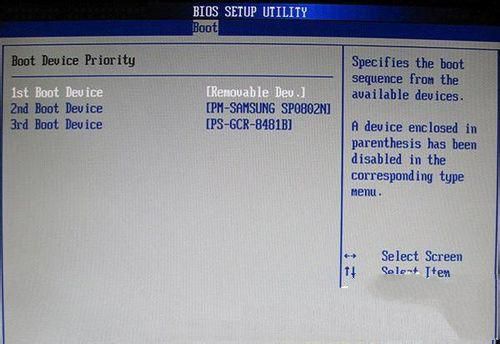
组装机设置u盘启动盘图解教程图9
图2 :启动优先级设备选择(Boot Device Priority)在第一启动设备(1st Boot Device)里选择U盘 如果在图1的硬盘驱动器“Hard Disk Drives”里面还没选择U盘为第一启动设备,那么这里就不存在和显示U盘,如下图2所示,但可以选择移动设备“Removable Dev.”作为第一启动设备;如果先在“Hard Disk Drives”里面选择U盘为第一启动设备,如图3所示,那么这里就会显示有U盘,那就选择U盘为第一启动设备,如图4所示。

组装机设置u盘启动盘图解教程图10
下图3 硬盘驱动器“Hard Disk Drives”选择:选择U盘为第一启动设备“1st Drive”

组装机设置u盘启动盘图解教程图11
图4 :当我们首先在图3的硬盘驱动器“Hard Disk Drives”中选择U盘为第一启动设备“1st Drive”以后,启动优先级设备选择(Boot Device Priority)里面才会显示U盘,然后我们优先选择U盘作为第一启动设备(1st Boot Device)
组装机设置u盘启动盘图解教程就为大家分享到这里了,如果有用户对装系统不了解可以参考上述组装机设置u盘启动盘图解教程进行安装哦,希望组装机设置u盘启动盘图解教程能够帮到大家。
猜您喜欢
- windows7 64位旗舰在线安装的方法..2017/04/09
- 笔记本怎么连接无线路由器,详细教您笔..2018/03/27
- hdr是什么意思,详细教您手机拍照HDR模..2018/07/25
- 密钥,详细教您word2003激活密钥..2018/05/22
- U盘重做win8系统图文教程2017/03/17
- 微信绑定银行卡,详细教您怎么在微信上..2018/05/29
相关推荐
- 用键盘控制鼠标的方法 2020-01-09
- vista系统重装教程 2016-12-09
- u盘东西删不掉怎么办 2016-10-31
- 告诉你win8激活工具怎么使用.. 2019-01-03
- 老电脑装win8系统流畅吗的详细介绍.. 2021-05-26
- win8专业版系统怎么激活 2022-03-10



